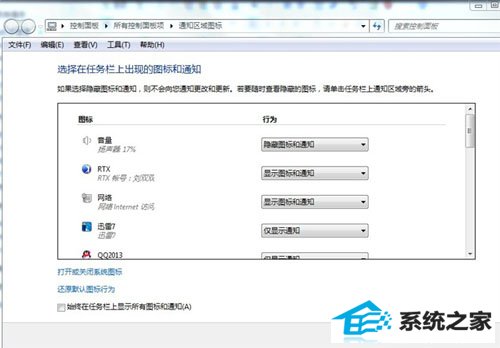小兵帮您win10系统小喇叭不见了的问题
发布日期:2019-09-15 作者:木风雨林 来源:http://www.olzp.com今天和大家分享一下win10系统小喇叭不见了问题的解决方法,在使用win10系统的过程中经常不知道如何去解决win10系统小喇叭不见了的问题,有什么好的办法去解决win10系统小喇叭不见了呢?小编教你只需要 1.按ctrl+alt+del,启动任务管理器,在进程中找到explorer进程将其结束; 2.点击任务管理器应用程序标签→新任务→输入explorer.exe。看看是不是音量的图标又重新出现了。(如下图所示,启动任务管理器之后,看到第二项进程,在这里面找到explorer.exe并结束进程。)就可以了;下面就是我给大家分享关于win10系统小喇叭不见了的详细步骤:
看不到win10电脑右下角的小喇叭解决方法一:
1.按ctrl+alt+del,启动任务管理器,在进程中找到explorer进程将其结束;
2.点击任务管理器应用程序标签→新任务→输入explorer.exe。看看是不是音量的图标又重新出现了。(如下图所示,启动任务管理器之后,看到第二项进程,在这里面找到explorer.exe并结束进程。)
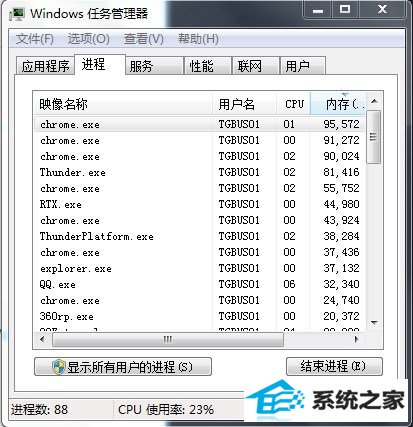
右下角图标不见了得解决方法二:
1、按win(ctrl和alt中间那个键)+R
2、输入regedit,确定;
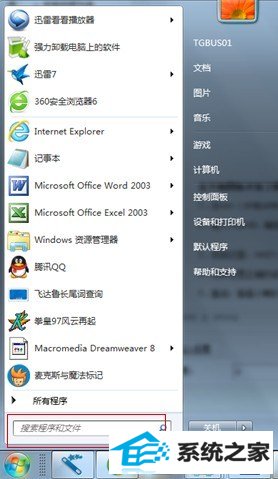
也就是点开始菜单键,然后进去搜索regedit
3、找到这里,HKEY_CURREnT_UsERsoftwareClassesLocal settingssoftwareMicrosoftwindowsCurrentVersionTraynotify
4、如果位置正确的话,右面应该会有几个键值。把iconstreams 和 pasticonstream删掉
5、重启,看看小喇叭回来了没。
win10系统电脑看不到右下角小喇叭图标解决方法三:
1、首先在电脑屏幕右下角找到这个符号,然后点进入选择自定义:
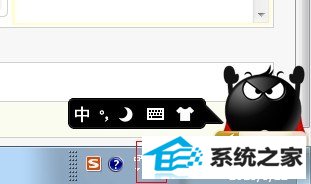
2、选择自定义之后,会看到这个画面,找到小喇叭图标,将其设置为显示图标和通知即可。这样就可以看到图标了!